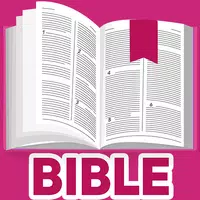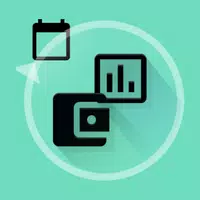PlayStation VR2 से पीसी कनेक्शन: एक चरण-दर-चरण गाइड
यदि आप उत्सुकता से अपने PlayStation VR2 हेडसेट का उपयोग करने का मौका इंतजार कर रहे हैं, तो गेमिंग पीसी के साथ स्टीमवीआर के व्यापक पुस्तकालय के खेल का पता लगाने के लिए, आप एक इलाज के लिए हैं। पहले कंसोल के उपयोग तक सीमित, पीएस वीआर 2 मालिकों के पास अब सोनी के $ 60 एडाप्टर के लिए एक समाधान धन्यवाद है। यह एडाप्टर आपको अपने PS VR2 को किसी भी आधुनिक गेमिंग पीसी से जोड़ने की अनुमति देता है, बशर्ते कि यह हेडसेट के न्यूनतम विनिर्देशों को पूरा करता हो। हालाँकि, PS VR2 को एक पीसी से कनेक्ट करना उतना सीधा नहीं है जितना कि एडाप्टर में प्लगिंग करना; इसके प्लग-एंड-प्ले मार्केटिंग के बावजूद, कुछ सुविधाओं को आपके पीसी के कॉन्फ़िगरेशन के आधार पर अतिरिक्त सेटअप की आवश्यकता हो सकती है।
एडाप्टर के साथ अपने पीसी से कैसे कनेक्ट करें
विस्तृत सेटअप निर्देशों में गोता लगाने से पहले, सुनिश्चित करें कि आपके पास सभी आवश्यक घटक हैं। पीएस वीआर 2, जब एडाप्टर के साथ उपयोग किया जाता है, तो अधिकांश स्टीमवीआर गेम के साथ पूरी तरह से संगत होता है, लेकिन आपको अपने पीसी में ब्लूटूथ 4.0 कनेक्टिविटी, एक स्पेयर डिस्प्लेपोर्ट 1.4 केबल, पास के एसी पावर आउटलेट, और प्लेस्टेशन वीआर 2 और स्टीमवीआर एप्स दोनों स्टीम पर स्थापित होने की पुष्टि करने की आवश्यकता होगी। USB-C के माध्यम से PS VR2 चार्ज के साथ दो सेंस कंट्रोलर शामिल हैं, इसलिए आपको चार्ज करने के लिए दो USB-C पोर्ट और केबल की आवश्यकता होगी, या आप सोनी के $ 50 सेंस कंट्रोलर चार्जिंग स्टेशन को अधिक सुविधाजनक समाधान के लिए चुन सकते हैं।
आपको किस चीज़ की ज़रूरत पड़ेगी

पिछली तरफ़ का भंडार
PlayStation VR2 पीसी एडाप्टर
अमेज़ॅन पर 7seee
शुरू करने से पहले, सत्यापित करें कि क्या आपका गेमिंग पीसी सोनी के आधिकारिक पीएस वीआर 2 पीसी एडाप्टर तैयारी पृष्ठ पर जाकर PlayStation VR2 हेडसेट के साथ संगत है। यह मानते हुए कि आपका सिस्टम आवश्यकताओं को पूरा करता है, यहां आपको जो कुछ भी चाहिए उसकी एक सूची है:
- एक PlayStation VR2 हेडसेट
- PlayStation VR2 PC एडाप्टर (AC एडाप्टर और पुरुष USB 3.0 टाइप-ए केबल शामिल)
- एक डिस्प्लेपोर्ट 1.4 केबल (अलग से बेचा गया)
- आपके पीसी पर एक मुफ्त USB 3.0 टाइप-ए पोर्ट (सोनी एक एक्सटेंशन केबल या बाहरी हब का उपयोग करने के खिलाफ सलाह देता है, हालांकि एक संचालित बाहरी हब हमारे परीक्षण में अच्छी तरह से काम करता है)
- अपने पीसी पर ब्लूटूथ 4.0 क्षमता (या तो अंतर्निहित या बाहरी ब्लूटूथ एडाप्टर के माध्यम से)
- अपने पीसी पर स्टीम और स्टीमवीआर स्थापित किया गया
- PlayStation VR2 ऐप स्टीम के अंदर इंस्टॉल किया गया
कैसे कनेक्ट करें: चरण-दर-चरण निर्देश
सभी घटकों के लिए तैयार होने के साथ, अपने पीएस वीआर 2 को अपने पीसी से जोड़ने के लिए इन चरणों का पालन करें:
- SteamVR और PlayStation VR2 ऐप इंस्टॉल करें
- यदि आप पहले से ही नहीं हैं तो स्टीम विंडोज क्लाइंट डाउनलोड और इंस्टॉल करें।
- स्टीम खोलें और स्टीमवीआर ऐप इंस्टॉल करें।
- PlayStation VR2 ऐप डाउनलोड और इंस्टॉल करें।
- अपने पीसी के ब्लूटूथ सेट करें और अपने सेंस कंट्रोलर्स को पेयर करें
- अपने पीसी के स्टार्ट मेनू से, सेटिंग्स> ब्लूटूथ और डिवाइस> टॉगल ब्लूटूथ पर "ऑन" पर जाएं।
- PlayStation बटन को पकड़ें और प्रत्येक सेंस कंट्रोलर पर बटन बनाएं जब तक कि नीचे की सफेद रोशनी पलक झपकने लगे।
- ब्लूटूथ एंड डिवाइसेस पेज पर, "डिवाइस" डिवाइस "डिवाइस" पर क्लिक करें।
- मेनू से "ब्लूटूथ" का चयन करें और ड्रॉपडाउन मेनू में PlayStation VR2 Sense कंट्रोलर (L) और (R) के लिए खोजें। दोनों उपकरणों को कनेक्ट करें।
- यदि आपके पीसी में अंतर्निहित ब्लूटूथ 4.0 का अभाव है, तो ASUS BT500 जैसे संगत एडाप्टर का उपयोग करें। यदि एक अंतर्निहित ब्लूटूथ रेडियो के साथ बाहरी एडाप्टर का उपयोग किया जाता है, तो डिवाइस मैनेजर में आंतरिक ड्राइवर को अक्षम करें।
- एडाप्टर सेट करें और इसे अपने पीसी से कनेक्ट करें
- PS VR2 एडाप्टर को अपने पीसी पर एक अप्रयुक्त USB 3.0 टाइप-ए पोर्ट में प्लग करें।
- एडाप्टर को अपने GPU पर एक फ्री डिस्प्लेपोर्ट स्लॉट से जोड़ने के लिए एक डिस्प्लेपोर्ट 1.4 केबल का उपयोग करें।
- कनेक्टर में पीएस वीआर 2 एडाप्टर के डीसी से एसी पावर एडाप्टर कनेक्ट करें।
- पावर एडाप्टर को इलेक्ट्रिकल आउटलेट में प्लग करें। एडाप्टर की स्थिति संकेतक एक बार संचालित होने के बाद ठोस लाल हो जाएगी।
- एडेप्टर के सामने USB-C पोर्ट के माध्यम से Plastation VR2 को PC एडाप्टर से कनेक्ट करें।
- हार्डवेयर-त्वरित GPU शेड्यूलिंग (वैकल्पिक) बंद करें
- यदि 40-सीरीज़ एनवीडिया आरटीएक्स कार्ड की तरह एक नए जीपीयू का उपयोग किया जाता है, तो स्थिर वीआर गेमप्ले के लिए हार्डवेयर-त्वरित जीपीयू शेड्यूलिंग को अक्षम करें: सेटिंग्स> सिस्टम> डिस्प्ले> ग्राफिक्स पर जाएं, "डिफ़ॉल्ट ग्राफिक्स सेटिंग्स" पर क्लिक करें और स्लाइडर को बंद करें। अपने पीसी को पुनरारंभ करें।
- PlayStation VR2 ऐप और SteamVR लॉन्च करें
- PlayStation VR2 हेडसेट को केंद्रीय बटन को पकड़कर बूट करें जब तक कि यह रंबल न हो जाए।
- SteamVR चालू करें और इसे अपने डिफ़ॉल्ट OpenXR रनटाइम के रूप में सेट करें।
- अपने सेंस कंट्रोलर्स फर्मवेयर को अपडेट करने के लिए PlayStation VR2 ऐप खोलें और अपने PLE ARAGE ADAY और वरीयताओं सहित अपने PS VR2 हेडसेट को सेट करें।
- अपने आईपीडी को सेट करने, दूरी प्रदर्शित करने और आराम के लिए हेडसेट को कसने के लिए ऑन-स्क्रीन और इन-हेडसेट निर्देशों का पालन करें।
- एक बार सेटअप पूरा हो जाने के बाद, आप अपने दिल की सामग्री के लिए स्टीमवीआर गेम का आनंद ले सकते हैं!
क्या आप एक एडाप्टर के बिना पीसी से कनेक्ट कर सकते हैं?
वर्तमान में, एडाप्टर के बिना पीएस वीआर 2 को पीसी से कनेक्ट करना आधिकारिक तौर पर समर्थित नहीं है। हालांकि, रोड टू वीआर के अनुसार, 2018 के आसपास के कुछ जीपीयू एक यूएसबी-सी पोर्ट और सदाबहार सुविधा के साथ पीएस वीआर 2 से सीधे कनेक्शन की अनुमति दे सकते हैं, बशर्ते कि प्लेस्टेशन वीआर 2 ऐप इंस्टॉल हो। यह पीसी एडाप्टर की आवश्यकता को बायपास करता है, लेकिन यह सभी उपयोगकर्ताओं के लिए एक गारंटीकृत समाधान नहीं है।
-
1

बाजार रिलीज की घोषणा: दिनांक और समय अनावरण
Feb 02,2025
-
2

डीसी हीरोज यूनाइट: साइलेंट हिल से नई श्रृंखला: एसेंशन क्रिएटर्स
Dec 18,2024
-
3

एंड्रयू हल्शुल्ट 2024 साक्षात्कार: DOOM आईडीकेएफए, ब्लड स्वैम्प्स, डस्क, आयरन लंग, एमिड ईविल, संगीत, गिटार, कोल्ड ब्रू कॉफी, और बहुत कुछ
Jan 07,2025
-
4

कॉल ऑफ़ ड्यूटी में सभी कैमो चुनौतियाँ: ब्लैक ऑप्स 6 जॉम्बीज़
Jan 05,2025
-
5

प्रोफेसर डॉक्टर जेटपैक एक पिक्सेल आर्ट प्रिसिजन प्लेटफ़ॉर्मर है जो अब एंड्रॉइड पर उपलब्ध है
Dec 30,2024
-
6

टीमफाइट टैक्टिक्स 14.14 पैच नोट्स: इंकबॉर्न फेबल्स फिनाले
Jan 11,2025
-
7

प्रशंसक-निर्मित सीक्वल हाफ-लाइफ 2 एपिसोड 3 इंटरल्यूड का एक डेमो जारी किया गया है
Jan 05,2025
-
8

WWE 2K25: लंबे समय से प्रतीक्षित वापसी
Feb 23,2025
-
9

एंड्रॉइड वर्चुअल पेट हेवन का स्वागत करता है: पेट सोसाइटी आइलैंड
Jan 09,2025
-
10

Sword Master Story ढेर सारी मुफ्त वस्तुओं के साथ अपनी चौथी वर्षगांठ मना रहा है!
Jan 09,2025
-
डाउनलोड करना

Ben 10 A day with Gwen
अनौपचारिक / 47.41M
अद्यतन: Dec 24,2024
-
डाउनलोड करना

A Simple Life with My Unobtrusive Sister
अनौपचारिक / 392.30M
अद्यतन: Dec 10,2024
-
डाउनलोड करना

Mega Jackpot
पहेली / 4.50M
अद्यतन: Jan 04,2025
-
4
The Lewd Knight
-
5
Kame Paradise
-
6
Chumba Lite - Fun Casino Slots
-
7
Little Green Hill
-
8
I Want to Pursue the Mean Side Character!
-
9
Evil Lands: Online Action RPG
-
10
Lost Fairyland: Undawn